Bagaimana cara menambahkan Pertanyaan di Microsoft Forms
Ingin menambahkan pertanyaan ke formulir Anda untuk membuat kuesioner atau survei untuk pelanggan atau audiens Anda? Microsoft Forms menawarkan fitur untuk menambahkan pertanyaan ke formulir Anda sehingga orang dapat merespons formulir Anda dan memberikan umpan balik.

Bagaimana cara menambahkan pertanyaan di Microsoft Forms ?
Microsoft Forms menawarkan jenis pertanyaan seperti Choice , Text , Rating , dan Date , Ranking , Likert , dan skor promotor Net yang dapat ditambahkan ke formulir. Dalam tutorial ini, kita akan membahas langkah-langkah untuk menambahkan pertanyaan ke formulir Anda.
Bisakah Anda membuat polling di Microsoft Forms ?
Ya, Anda bisa membuat polling di Microsoft Forms dan survei, pertanyaan, dan kuis; Anda dapat mengidentifikasi penjawab formulir, menampilkan jawaban yang benar untuk kuis, dan mengatur preferensi lain untuk formulir.
Bagaimana cara menambahkan Pertanyaan di Microsoft Forms
Anda dapat menambahkan pertanyaan, membuat kuis, atau membuat polling di Microsoft Forms sebagai berikut:
- Luncurkan Microsoft Forms
- Buka formulir yang ingin Anda edit
- Klik tombol Tambahkan baru
- Pilih(Choose) salah satu jenis pertanyaan yang ditawarkan.
Buka formulir yang ingin Anda tambahkan pertanyaan.
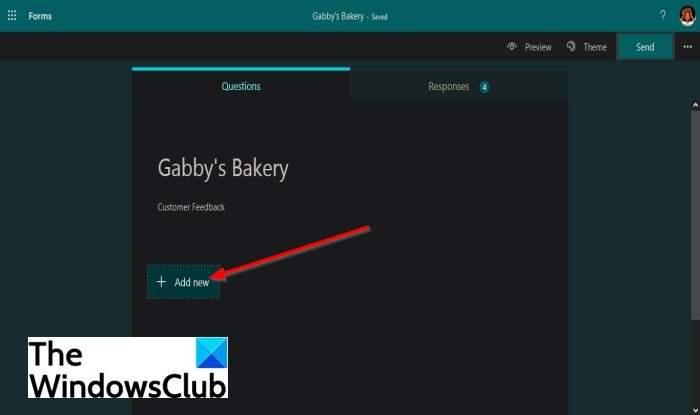
Pada formulir, klik tombol Tambah Baru(Add New) .
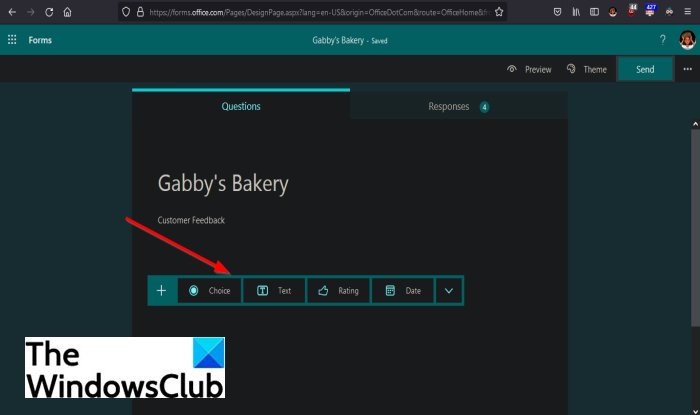
Anda akan melihat beberapa jenis pertanyaan muncul.
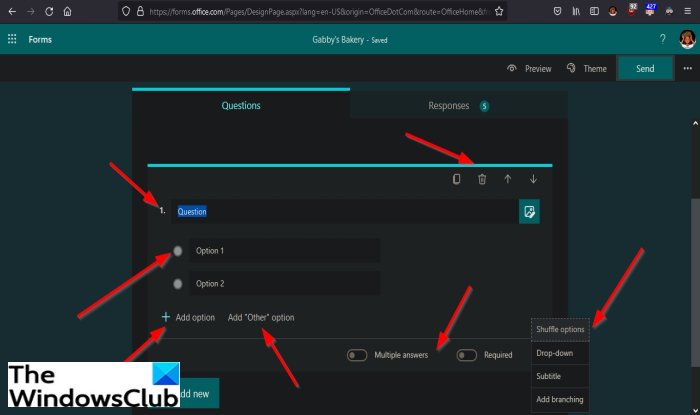
Jika Anda memilih untuk memilih Pilihan(Choice) , pertanyaan akan memiliki bidang untuk menambahkan pertanyaan, dan di bawah ini, Anda dapat menambahkan beberapa jawaban ke dalam kotak entri jawaban ( Opsi 1(Option 1) , Opsi 2(Option 2) ).
Anda dapat menambahkan lebih banyak pertanyaan dengan mengeklik tombol Tambah Opsi(Add Option) di bawah ini dan menempatkan opsi Lain di formulir dengan mengeklik Tambahkan Opsi “Lainnya”(Add “Other” Option) .
Ada penggeser sakelar di bawah ini untuk Menambahkan beberapa (Add multiple) jawaban(answers) dan membuat pertanyaan Diperlukan(Required) ; geser penggeser untuk membuatnya berfungsi.
Di kanan atas pertanyaan, Anda akan melihat beberapa fitur untuk Menyalin(Copy) , Menghapus(Delete) , atau Memindahkan pertanyaan ke atas(Move the question up) dan Memindahkan pertanyaan ke bawah(Move the question down) ; fitur ini tersedia di semua jenis pertanyaan.
Jika Anda mengklik More settings for questions , Anda akan melihat opsi Shuffle(Shuffle options) , Drop-down , Subtitle(ubtitle) , dan Add branching options; fitur ini tersedia di semua jenis pertanyaan.
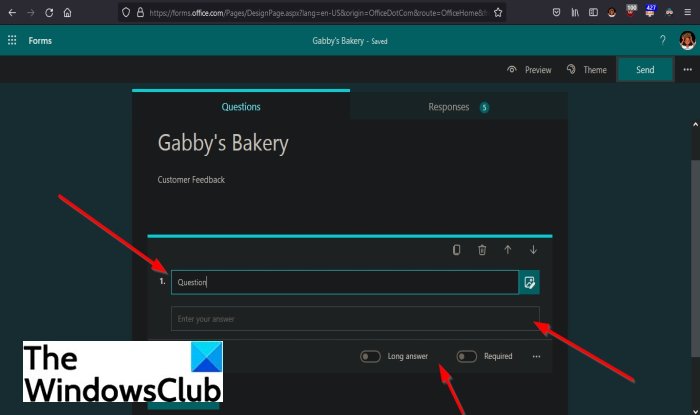
Jika Anda memilih untuk memilih jenis pertanyaan Teks(Text) , pertanyaan akan memiliki bidang untuk menambahkan pertanyaan Anda, dan tidak seperti jenis pertanyaan Pilihan(Choice) di mana Anda memiliki lingkaran centang untuk memilih jawaban, responden harus mengetikkan tanggapan mereka dengan jenis pertanyaan Teks .(Text)
Ada penggeser sakelar di bawah ini untuk Tambahkan jawaban panjang(Add long answers) dan jadikan pertanyaan Wajib(Required) ; geser penggeser untuk membuatnya berfungsi.
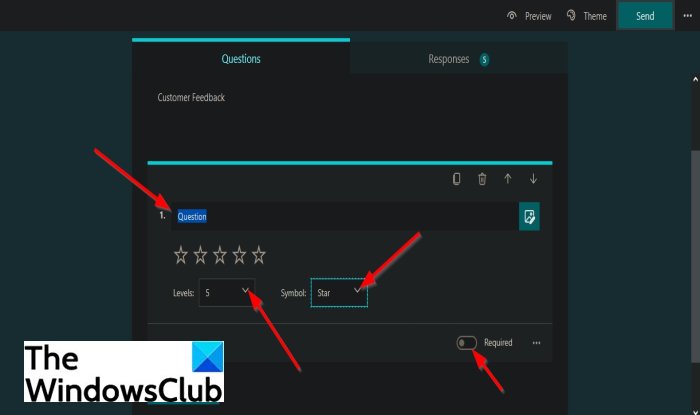
Jika jenis pertanyaan Peringkat(Rating) dipilih, pertanyaan akan memiliki bidang untuk menambahkan pertanyaan Anda, Tingkat(Levels) di mana responden dapat menambahkan Bintang(Stars) dengan mengklik panah drop-down untuk memilih jumlah bintang yang mereka inginkan, dan sebaliknya adalah Simbol(Symbo) l yang Anda dapat memilih untuk menggunakan bintang atau angka sebagai simbol penilaian Anda.
Ada penggeser sakelar Wajib di bawah ini.(Required)
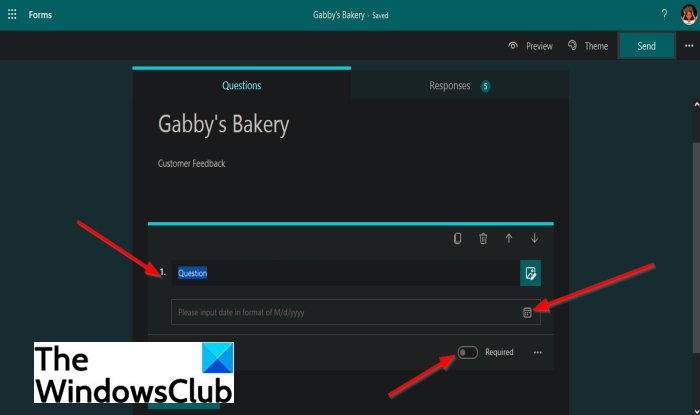
Jika Tanggal(Date) dipilih, pertanyaan akan memiliki bidang untuk menambahkan pertanyaan Anda dan area untuk menambahkan tanggal.
Ada penggeser sakelar Wajib di bawah ini.(Required)
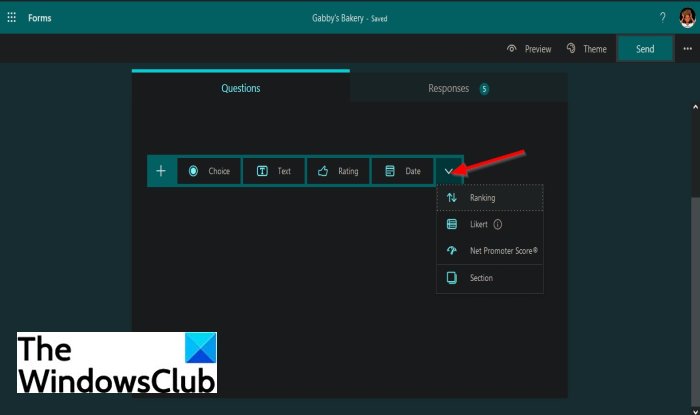
Klik tombol Jenis pertanyaan lainnya(More question type) , dan Anda akan melihat lebih banyak jenis pertanyaan untuk ditambahkan ke formulir Anda, seperti Peringkat(Ranking) , L ikert , dan Skor promotor bersih(Net promoter score) .
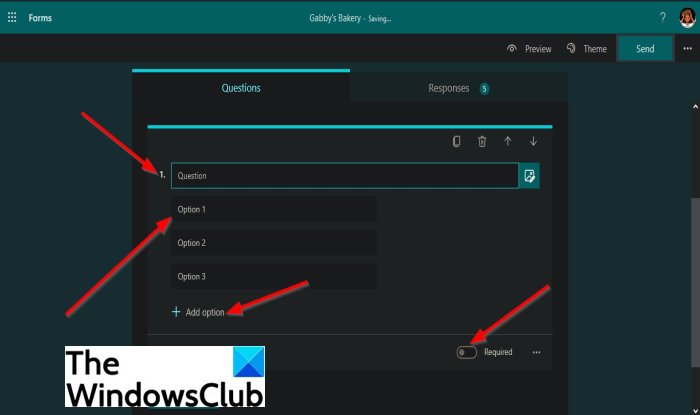
Jika Peringkat(Ranking) dipilih, pertanyaan akan memiliki bidang untuk menambahkan pertanyaan.
Anda dapat menambahkan beberapa jawaban di bidang opsi di bawah ini.
Untuk menambahkan lebih banyak opsi ke pertanyaan, klik tombol Tambahkan opsi(Add option ) di bawah.
Ada penggeser sakelar Wajib di bawah ini.(Required )

Jika jenis pertanyaan Likert dipilih, pertanyaan akan memiliki bidang untuk menambahkan pertanyaan.
Di bawah bidang pertanyaan, Anda akan melihat struktur yang terlihat seperti tabel dengan bidang untuk menambahkan Pernyataan(Statement) , tambahkan Opsi(Option) s dan Periksa lingkaran(Check circles) untuk memeriksa pilihan.
Di akhir kolom opsi, ada tanda plus (+); klik untuk menambahkan lebih banyak opsi.
Di bawah ini ada tombol Tambah pernyataan(Add statement) untuk menambahkan pernyataan baru jika diinginkan.
Ada penggeser sakelar Wajib di bawah ini.(Required)
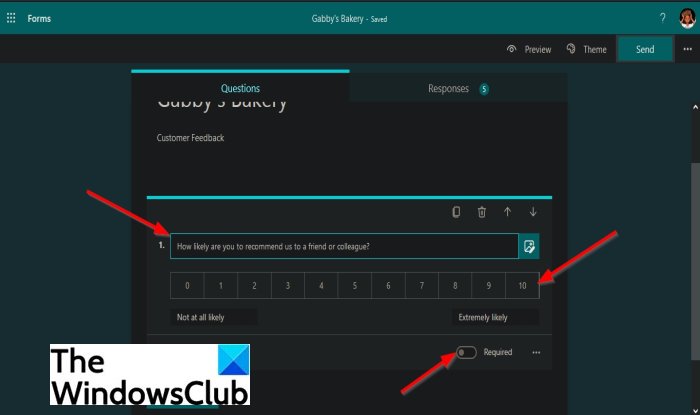
Jika Anda memilih untuk memilih skor promotor Net(Net promoter score) , pertanyaannya akan memiliki skala rekomendasi di mana responden dapat menilai perusahaan, layanan, dan produk Anda dari Tidak semua kemungkinan(Not all likely) hingga Sangat Mungkin(Extremely Likely) .
- Ada penggeser sakelar Wajib di bawah ini.(Required )
- Bagian(Sections) adalah untuk mengatur pertanyaan Anda.
Kami harap tutorial ini membantu Anda memahami cara menambahkan pertanyaan ke formulir Anda di Microsoft Forms .
Related posts
Cara Memformat Text di Microsoft Forms
Cara Menambahkan Sections di Microsoft Forms
Cara Menambahkan dan Menggunakan Branching di Microsoft Forms
Cara memasukkan gambar ke header di Microsoft Forms
Cara Menambahkan Formulir Baru di Microsoft Forms
Apa itu ASD file dan bagaimana cara membukanya di Microsoft Word?
Microsoft Remote Desktop Assistant untuk Windows 10
Cara menghapus tombol menu Extensions dari Microsoft Edge toolbar
Tetapkan Password Expiration Date untuk Microsoft Account and Local Account
Cara memindai secara manual file individual dan menggunakan Microsoft Defender
Cara mengekstrak nama domain dari URLs di Microsoft Excel
Cara mengatur atau mengubah Microsoft Edge homepage pada Windows 10
Microsoft Edge Browser Tips and Tricks untuk Windows 10
Cara Membuat Survei Online Menggunakan Forms untuk Excel pada OneDrive
Block or Stop Microsoft Edge Pop-up Tips and Notifications
Cara menggunakan gambar di Picture mode pada Microsoft Edge Browser
Cara Menggunakan Formulir Google Sebagai Pelacak Biaya
Microsoft Intune tidak menyinkronkan? Force Intune untuk disinkronkan di Windows 11/10
Cara Membuat Survey dengan Formulir Microsoft
Tambahkan Home button ke Microsoft Edge browser
